windows 找不到文件gpedit.msc文件怎么办 Windows找不到gpedit.msc文件怎么办
windows 找不到文件gpedit.msc文件怎么办,在使用Windows操作系统时,有时我们可能会遇到找不到gpedit.msc文件的情况,gpedit.msc是一种用于管理组策略的工具,可以帮助我们进行系统设置和配置。当我们需要使用该工具时却发现它不见了,这可能会让我们感到困惑和不知所措。当Windows找不到gpedit.msc文件时,我们应该如何解决这个问题呢?在本文中我们将探讨一些解决方法,帮助大家处理这种情况。
操作方法:
1.首先打开“我的电脑”中的C盘,依次找到C盘下的windows文件夹里的system32文件夹,查找该文件夹中是否存在gpedit.msc文件。
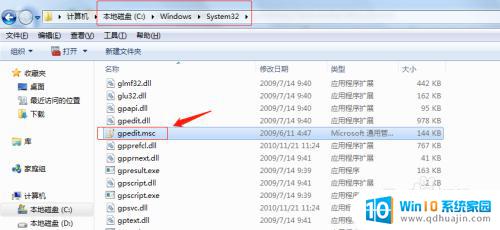
2.如果在system32文件夹中没有找到gpedit.msc文件,则表明系统未安装组策略编辑器,这时候可以从别的window10系统中复制到该文件夹中。
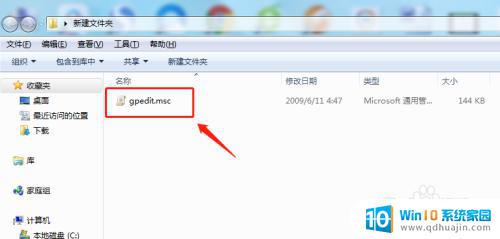
3.如果身边没有别的电脑,也可自己制作一个。首先新建一个文本文档,在里面粘贴以下代码:
@echo off
pushd "%~dp0"
dir /b C:\Windows\servicing\Packages\Microsoft-Windows-GroupPolicy-ClientExtensions-Package~3*.mum >List.txt
dir /b C:\Windows\servicing\Packages\Microsoft-Windows-GroupPolicy-ClientTools-Package~3*.mum >>List.txt
for /f %%i in ('findstr /i . List.txt 2^>nul') do dism /online /norestart /add-package:"C:\Windows\servicing\Packages\%%i"
pause

4.保存新建的文本文档重命名为组策略文件.bat格式,然后以管理员身份运行该系统文件。
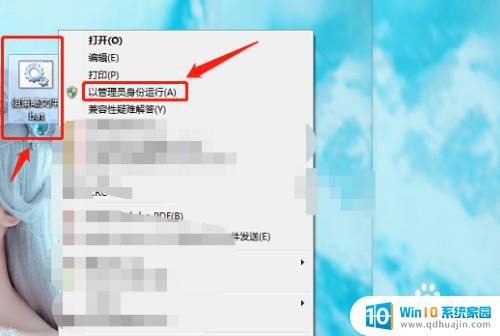
5.这个时候再按windows+R组合键,进入运行界面输入gpedit.msc就可以正常打开组策略编辑器了。
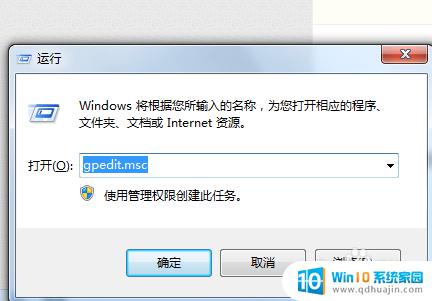
6.总结
1.首先进入C盘windows文件夹中system32文件夹查找是否存在gpedit.msc文件。
2.从别的windows10系统电脑上复制该文件。
3.自行编辑文本文档,输入组策略代码以管理员身份运行。
4.再次在运行中输入组策略编辑器命令,可正常进入即可。
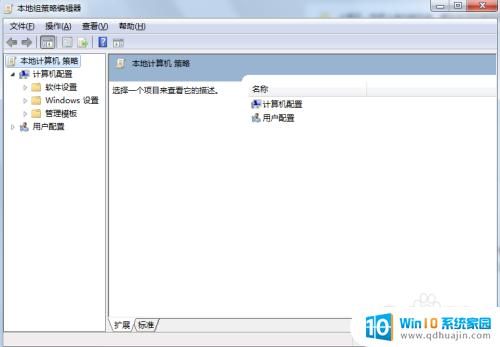
以上是关于解决 Windows 找不到 gpedit.msc 文件的全部内容,如果您遇到这种情况,可以按照本文的方法进行解决,希望我们的解决方法能够帮助到您。





